使用U盘安装华硕系统的详细教程(一步一步教你如何使用U盘安装华硕系统)
在电脑维护和升级过程中,我们经常需要重新安装操作系统。而使用U盘安装华硕系统是一种常见的选择,它方便、快捷,并且能够避免使用光盘的繁琐。本文将详细介绍如何使用U盘来安装华硕系统,帮助你完成系统的重装。

准备工作:获取所需文件和工具
1.确保你已经备份了重要的文件和数据,因为安装系统将会清空你的硬盘。
2.下载最新版的华硕系统镜像文件,并保存在电脑上。
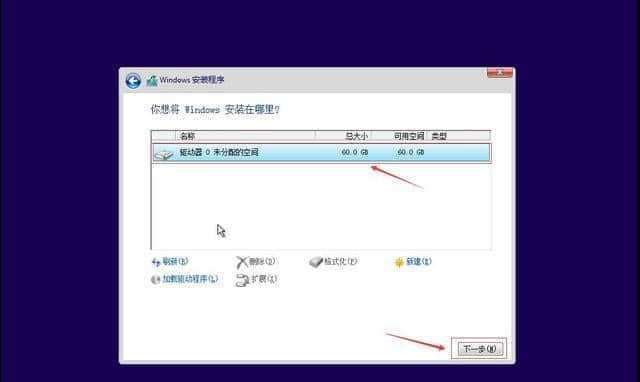
3.准备一台可用的U盘,建议容量不低于8GB。
4.下载并安装一个用于创建U盘启动盘的工具,例如“WindowsUSB/DVDDownloadTool”。
制作U盘启动盘
5.连接U盘到电脑上,确保其内部没有重要数据,因为制作启动盘将清空U盘内所有数据。
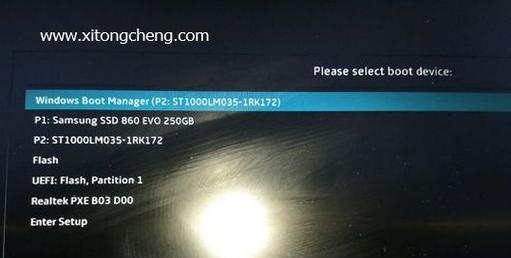
6.打开“WindowsUSB/DVDDownloadTool”工具,并选择华硕系统镜像文件。
7.选择U盘作为目标设备,并点击“开始复制”按钮,等待制作过程完成。
BIOS设置
8.重启计算机并进入BIOS界面,通常是通过按下F2、Delete或F10键来实现。
9.在BIOS界面中,找到“Boot”或“启动”选项,并设置U盘为首选启动设备。
10.保存并退出BIOS设置,计算机将会重新启动。
安装系统
11.当计算机重新启动时,U盘启动盘将会自动运行安装程序。
12.选择合适的语言和区域设置,并点击“下一步”。
13.点击“安装”按钮开始安装华硕系统,然后按照提示进行操作。
14.在安装过程中,系统将会重启多次,请耐心等待。
15.安装完成后,根据个人需求进行系统设置,如添加用户名和密码等。
使用U盘来安装华硕系统是一种方便快捷的方式,通过制作U盘启动盘并进行相应的BIOS设置,我们可以轻松地完成系统的重新安装。这种方法不仅避免了使用光盘的繁琐,还可以更好地保护我们的数据。希望本文提供的教程能够帮助到你,顺利完成华硕系统的安装。


